Цена cертификата на годовую техническую поддержку СКЗИ "КриптоПро CSP" на сервере. Не запускается КриптоАРМ ГОСТ на Windows или запускается, но висит белым окном
14.04.24
Цена cертификата на годовую техническую поддержку СКЗИ "КриптоПро CSP" на сервере. Не запускается КриптоАРМ ГОСТ на Windows или запускается, но висит белым окном
Раздел:
Коммерческие предложения
Добрый день!
- Уточните стоимость и срок поставки cертификата на годовую техническую поддержку СКЗИ "КриптоПро CSP" на сервере
- Не запускается КриптоАРМ ГОСТ на Windows или запускается, но висит белым окном - что делать?
- Не обнаружены сертификаты с привязкой к ключевому контейнеру КриптоАРМ ГОСТ
- Не обнаружены сертификаты с привязкой к ключевому контейнеру КриптоАРМ ГОСТ
Консультант:
Здравствуйте!
Стоимость сертификата на годовую техническую поддержку СКЗИ "КриптоПро CSP" на сервере составит 8 000 рублей. Срок поставки 1-3 рабочих дня. Для получения счета на оплату, отправьте запрос на почту info@datasystem.ru
- КриптоАРМ ГОСТ не запускается, КриптоАРМ ГОСТ завис белым окном
Решение:
1. Причиной может быть конфликт криптопровайдеров. Проверьте, установлены ли у вас другие криптопровайдеры, если установлен еще и VipNet CSP, помимо КриптоПро CSP, то в настройках VipNet CSP на вкладке Дополнительно необходимо выключить настройку Поддержка работы ViPNet CSP через Microsoft CryptoAPI.
2. Переустановите КриптоПро CSP, если он устаревший, то обновите его сборку. В рамках версии обновление позволительно, лицензия остается действующей. При переходе с версии КриптоПро CSP 4 до КриптоПро CSP 5 понадобится обновление лицензии за доплату.
3. Удалите КриптоАРМ ГОСТ, удалите папку .Trusted в каталоге пользователя, установите снова. Скачать актуальную сборку можно здесь.
4. Включите консольный режим, выполните запуск программы и пришлите в техподдержку на support@trusted.ru скриншот вкладки Console.
- Не обнаружены сертификаты с привязкой к ключевому контейнеру
- Не обнаружены сертификаты с привязкой к ключевому контейнеру
Решение:
Добавить личный сертификат можно несколькими способами:
- импортировать с USB токена/смарт-карты - при выборе открывается вкладка Ключи, где нужно выбрать контейнер и установить сертификат (подробнее в разделе Установка сертификата из ключевого контейнера);
- импортировать из файла – открывается файловый менеджер для выбора файла сертификата (подробнее в разделе Установка сертификата с токена с сохранением привязки к закрытому ключу);
- импортировать из КриптоПро DSS – открывается окно ввода адресов серверов DSS и логина пользователя (подробнее в разделе Импорт сертификата из DSS);
- создать самоподписанный сертификат – открывается форма создания запроса на сертификат (подробнее в разделе Создание самоподписанного сертификата);
- заказать сертификат в УЦ – происходит переход на раздел подбора электронной подписи.
Информация о системе служит для копирования в буфер обмена и последующей вставки в текст обращения в техническую поддержку.
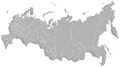


 Все производители
Все производители.png)